Das Speichern Ihrer Passwörter in Ihrem Browser ist nicht die sicherste Vorgehensweise. Einige tun dies jedoch möglicherweise, da die von ihnen gespeicherten Passwörter für Junk-Konten oder andere Konten gelten, die als nicht wichtig erachtet werden.
Wenn Sie diese gespeicherten Passwörter jemals verwalten oder sicherstellen möchten, dass Sie nicht versehentlich Passwörter für ein wichtiges Konto gespeichert haben, ist es eine gute Idee, von Zeit zu Zeit einen Blick darauf zu werfen.
So zeigen Sie gespeicherte Passwörter in Google Chrome an
Um alle Passwörter anzuzeigen, die Sie in Chrome gespeichert haben, öffnen Sie den Browser und klicken Sie oben rechts auf die Punkte. Sobald du drin bist Einstellungen klicken Sie auf die Passwörter Option, die sich im Abschnitt Autofill befindet.
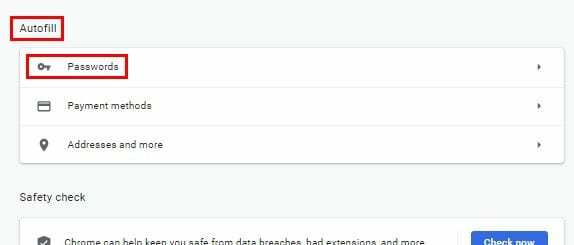
Unter dem Abschnitt „Gespeicherte Passwörter“, sehen Sie genau das, alle gespeicherten Passwörter, die Sie jemals im Browser gespeichert haben. Wenn Sie jemals Ihre Chrome-Passwörter exportieren müssen, klicken Sie oben rechts im Abschnitt Gespeicherte Passwörter auf die Punkte.
Wenn Sie nur das Passwort sehen möchten, klicken Sie auf das Augensymbol, wenn Sie die Passwörter kopieren oder entfernen möchten, klicken Sie auf die Punkte neben dem Passwort.
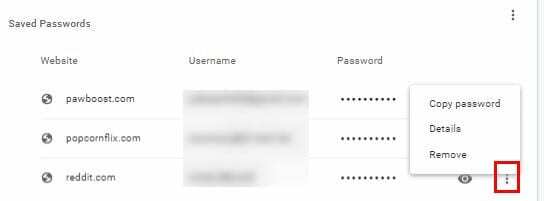
So zeigen Sie gespeicherte Passwörter im Opera Browser an
Opera bietet Ihnen auch die Möglichkeit, Ihre Passwörter zu speichern, um den Zugriff auf Websites zu beschleunigen. Um zu sehen, welche Passwörter Sie im Laufe der Zeit gespeichert haben, öffnen Sie den Browser und klicke auf das rote O oben links im Browser.
Gehe zu Einstellung und scrolle ganz nach unten zum Fortschrittlich Option, um auf weitere Optionen zuzugreifen. Klicken Sie im Abschnitt zum automatischen Ausfüllen auf das Passwörter-Option.
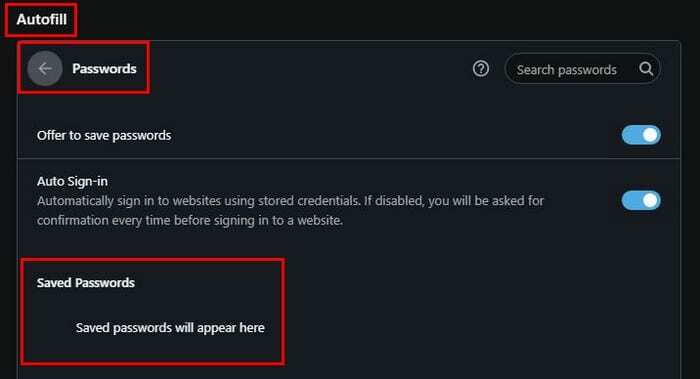
Gespeicherte Opera-Passwörter haben auch die Möglichkeit, sie anzuzeigen und Details anzuzeigen/zu entfernen. Um auf diese beiden letzten Optionen zuzugreifen, klicken Sie einfach auf die Punkte rechts neben dem Passwort. Opera bietet auch die Möglichkeit, Ihre Passwörter oben rechts im Abschnitt Passwörter zu exportieren.
So zeigen Sie gespeicherte Passwörter in Microsoft Edge an
Um das gespeicherte Passwort von Microsoft Edge anzuzeigen, öffnen Sie Ihren Browser und klicken Sie auf die Punkte oben rechts, um zu zu gelangen Einstellungen. Klicken Sie auf die Passwörter-Option und drei kleine Abschnitte weiter unten sehen Sie die Option Gespeicherte Passwörter.
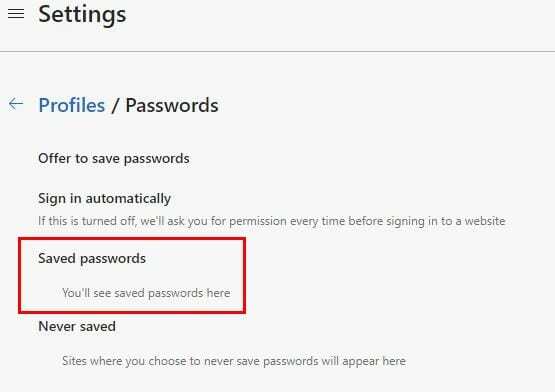
So zeigen Sie gespeicherte Passwörter in Firefox an
Um Ihre gespeicherten Passwörter anzuzeigen, öffnen Sie für Firefox-Benutzer den Browser und klicken Sie auf das Zahnrad oben rechts. Klicken Sie auf der linken Seite des Browsers auf das Privatsphäre und Sicherheit Möglichkeit.
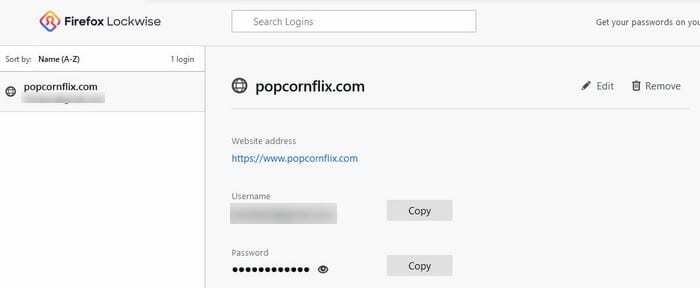
Scrollen Sie nach unten zu Logins und Passwörter > klicken Sie auf Gespeicherte Logins um gespeicherte Passwörter anzuzeigen. Um Ihre Passwörter anzuzeigen, klicken Sie auf das Augensymbol und Sie sehen oben auch die Optionen zum Entfernen und Bearbeiten.
Abschluss
Es ist eine gute Angewohnheit, von Zeit zu Zeit gespeicherte Passwörter in Ihrem bevorzugten Browser anzuzeigen. Sie wissen nie, vielleicht speichern Sie Login-Informationen für eine Site, die Sie lieber privat halten möchten. Wenn Sie es eilig haben, können Sie statt auf „Nicht speichern“ ganz einfach auf die Schaltfläche „Speichern“ klicken. Wie denken Sie über das Speichern von Anmeldeinformationen in einem Browser?